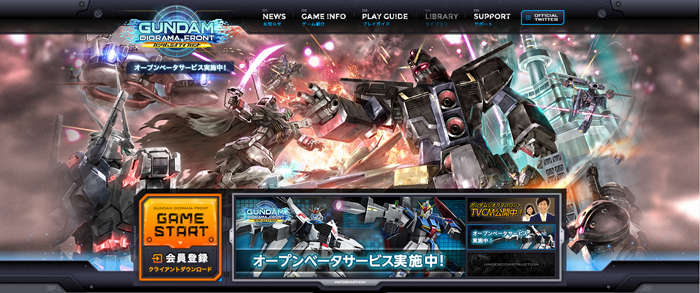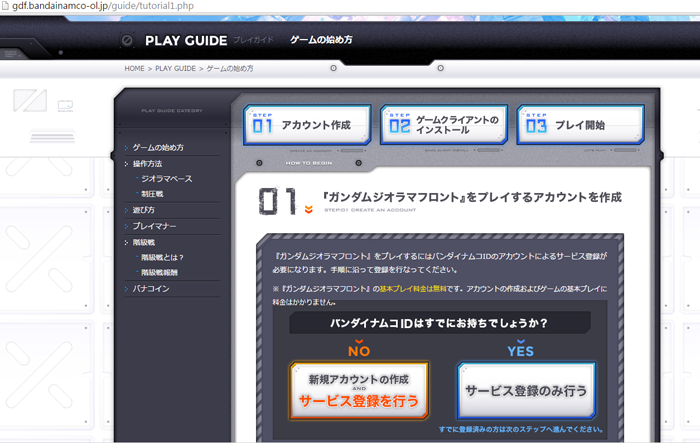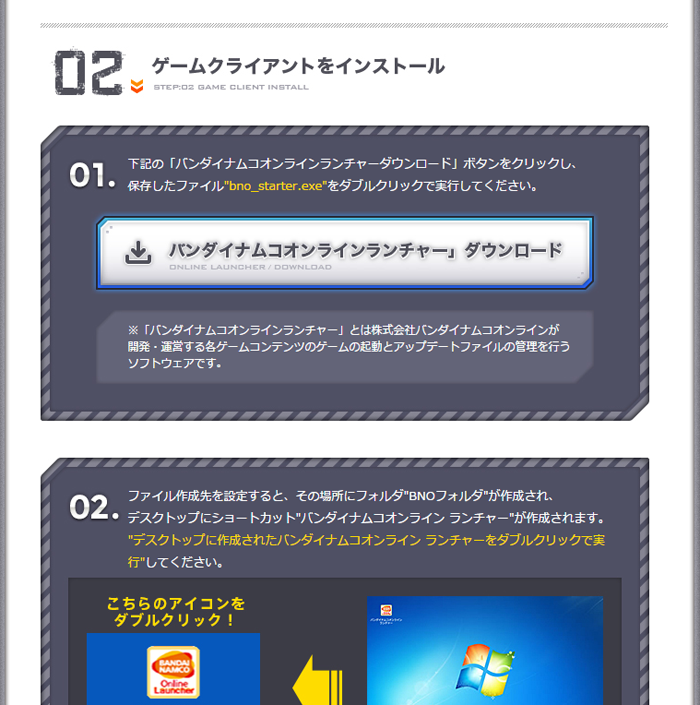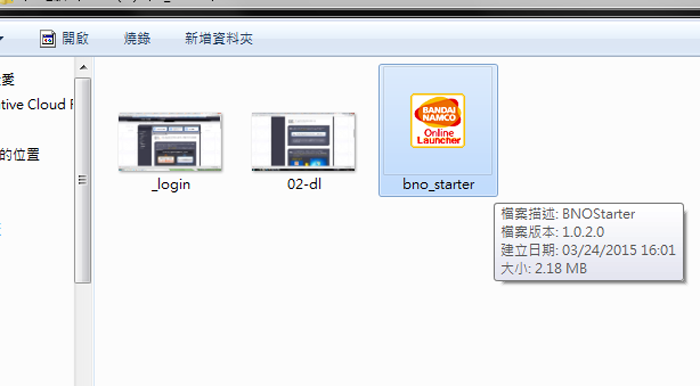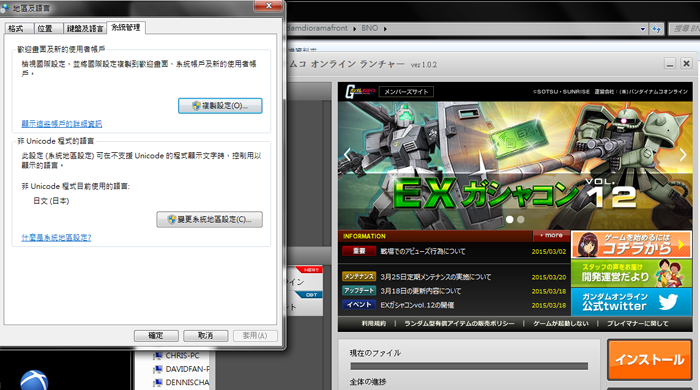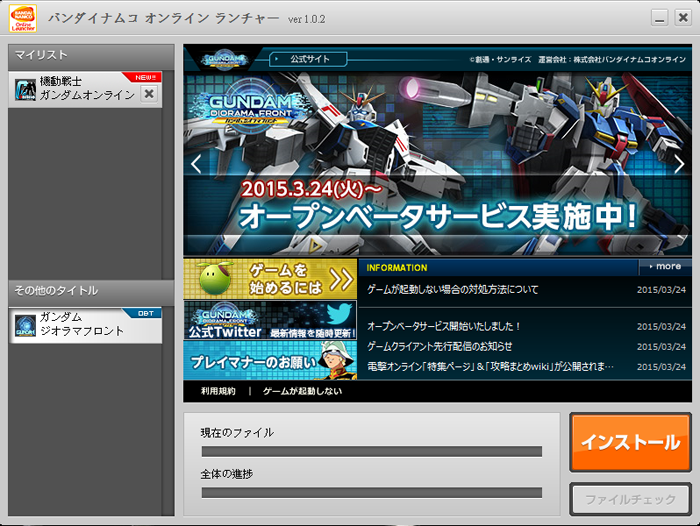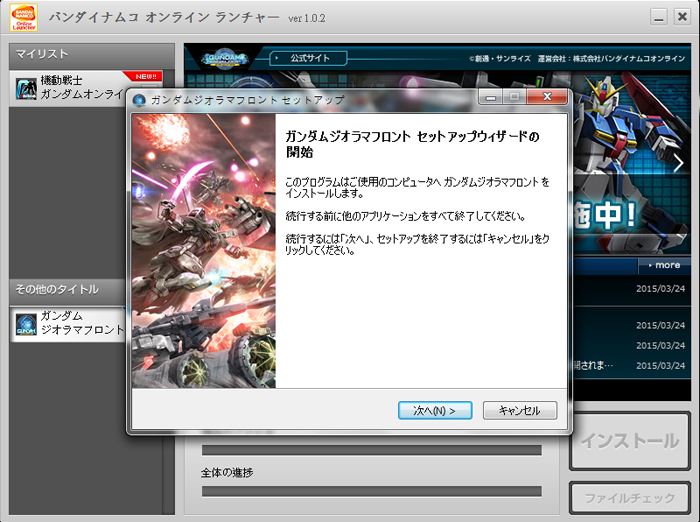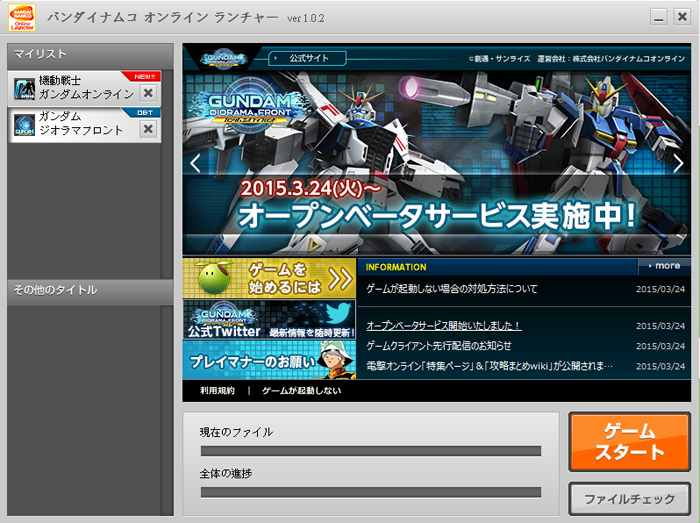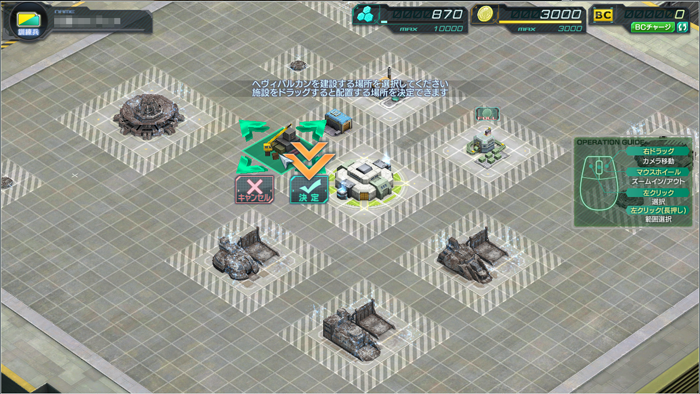因為置頂文的DMM點卡儲值方法貌似消失了
加上前幾天更新了儲值系統
剛好趁儲值之餘發個教學文
雖然我覺得系統簡化成這樣非常簡單
不過怕有人不知道還是教一下
首先麻煩準備好點數卡序號
以及記住 儲值跟買東西都要全程掛著日本VPN以及使用瀏覽器
這裡推薦個很多DMM玩家一直使用的VPN程式,FlyVPN一直有很多個日本伺服器IP,只需下載VPN客戶端,或者手機平台可以隨時想玩就玩的VPN。https://www.flyvpn.com/freetrial這個是他家的免費使用網址,很多玩家用的效果不錯之後都會選擇購買VPN。好啦廢話不多開始教學。
步驟一:打開遊戲 選擇儲值就是上方的地方
步驟二: 在下面圈起來的地方直接輸入你的DMM序號
然後按旁邊的黃色按鈕
步驟三:再來序號沒錯誤就儲值成功
按下面按鈕這視窗就會自己關掉
步驟四:回去刷新畫面就可以確認點數了
儲值到這裡就結束了
買東西基本上也很簡單
以港口數為例 找到你要的東西按購買就好
之後會確認你的餘額跟要扣的錢等等
大致上就這樣了